Dịch vụ lưu trữ đám mây Mega của Kim Dotcom vừa chính thức phát hành công cụ MEGASync cho hệ điều hành Windows với chức năng đồng bộ dữ liệu trên máy tính với tài khoản Mega.
Dịch vụ lưu trữ đám mây Mega của Kim Dotcom vừa chính thức phát hành công cụ MEGASync cho hệ điều hành Windows với chức năng đồng bộ dữ liệu trên máy tính với tài khoản Mega.
Có vẻ “chịu chơi” hơn các dịch vụ lưu trữ khác, Mega cung cấp cho người dùng không gian lưu trữ miễn phí lên đến 50GB! cùng với nhiều tùy chọn khác giúp người dùng có thể an tâm lưu trữ dữ liệu của mình hoặc chia sẻ với bạn bè.

Mới đây, Mega vừa chính thức phát hành bản thử nghiệm của công cụ mang tên MEGASync cho người dùng Windows. Công cụ này có chức năng đồng bộ dữ liệu từ máy tính với dịch vụ Mega. Ngoài ra, MEGASync còn hỗ trợ người dùng đồng bộ nhiều thư mục nằm rải rác trên máy tính với “đám mây” Mega chỉ với vài thao tác đơn giản.
Để sử dụng, trước tiên bản truy cập vào đường dẫn này và tải về tập tin cài đặt của MEGASync
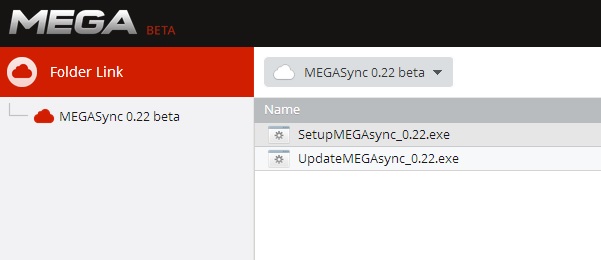
Sau khi tải về xong, bạn tiến hành cài đặt MEGASync lên máy tính
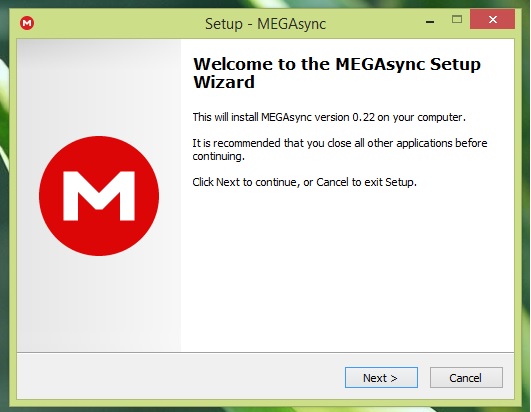
Khi quá trình cài đặt kết thúc, bạn khởi động MEGASync. Tại màn hình sử dụng lần đầu tiên, bạn sẽ được yêu cầu đăng nhập. Nếu đã có tài khoản, bạn nhấn vào lựa chọn đầu tiên, còn nếu chưa, hãy chọn lựa chọn phía cuối. Bước này tôi chọn lựa chọn đầu tiên là “I have a Mega account”
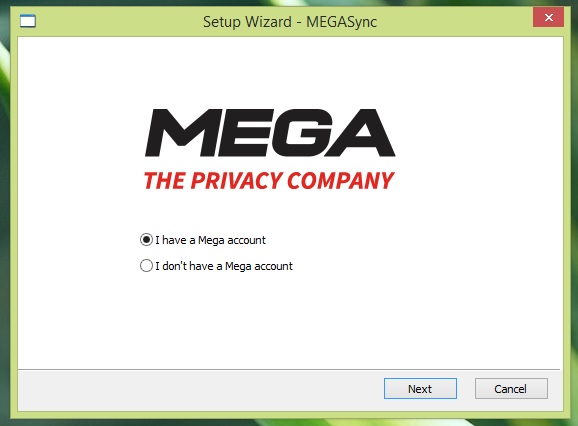
Tiếp theo là đăng nhập vào tài khoản.
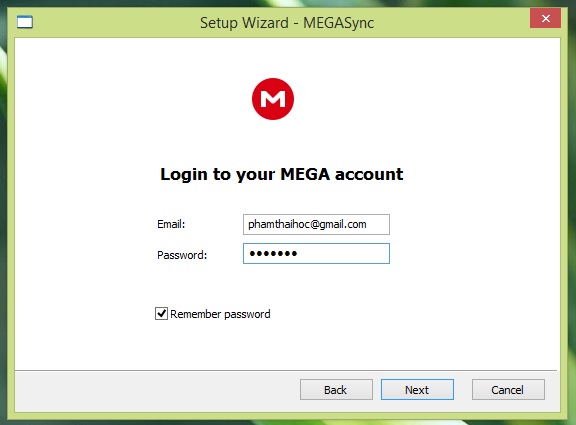
Sau khi thiết lập xong quá trình đăng nhập, cửa sổ MEGASync sẽ biến mất và biểu tượng của nó sẽ xuất hiện tại thanh Taskbar.
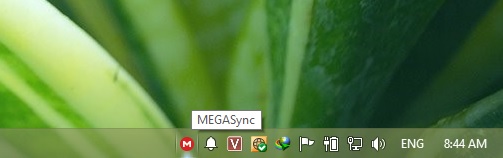
Bây giờ ta tiến hành thêm thư mục cần đồng bộ vào Mega. Bạn nhấn phải chuột vào biểu tượng của MEGASync tại taskbar và chọn Preferences
[anh 6]
Cửa sổ thiết lập của MEGASync sẽ xuất hiện. Tại đây bạn có thể theo dõi thông tin về tại khoản của mình tại tab Account hoặc thiết lập 1 số tùy chỉnh khác tại các tab khác như General, Syncs, Bandwidth và Proxies
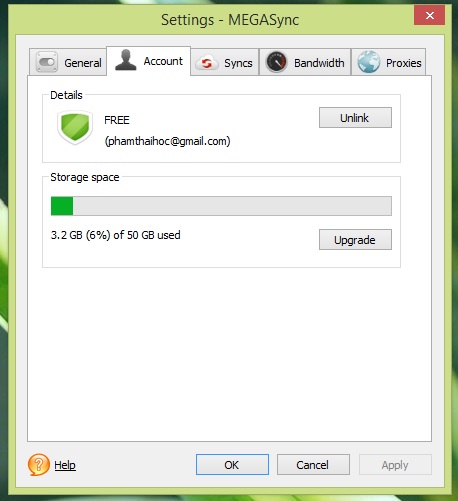
Ok, bây giờ ta tiến hành thêm các thư mục khác vào danh sách thư mục cần đồng bộ với Mega bằng cách chọn tab Syncs. Tại đây bạn hãy chọn Add và tiến hành lựa chọn thư mục cần đồng bộ.
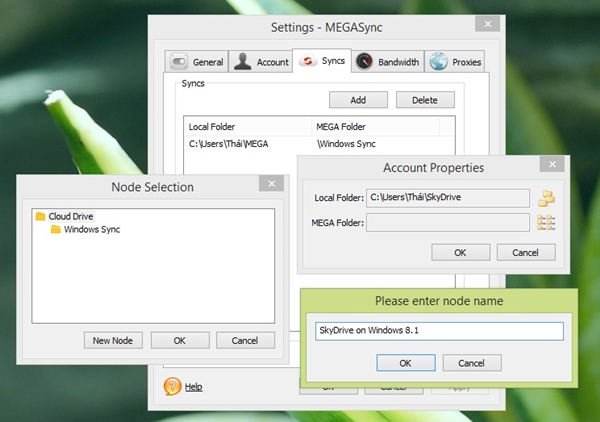
Một mẹo nhỏ là bạn có thể sử dụng tính năng này để đồng bộ luôn thư mục đồng bộ của các dịch vụ đám mây đang cài đặt trên máy tính như Dropbox hay SkyDrive chẳn hạn. “Một công đôi việc” phải không?
Kết
Sau quá trình thử nghiệm, có thể thấy MEGASync hoạt động khá tốt dù đang là bản thử nghiệm. Hầu như không phát sinh lỗi. Với tiện ích này, hi vọng người dùng sẽ có thêm 1 lực chọn tốt nữa cho việc đồng bộ và sao lưu dữ liệu trên máy tính.
NỔI BẬT TRANG CHỦ

Chuyên gia MIT chia sẻ bí kíp tạo prompt để tận dụng sức mạnh của chatbot AI
Chatbot AI ngày nay là những phần mềm có thể được "lập trình" bằng ngôn ngữ tự nhiên.

OPPO hé lộ mẫu smartphone dẫm lên không hỏng
